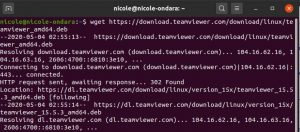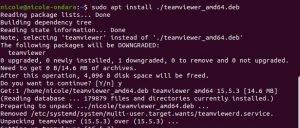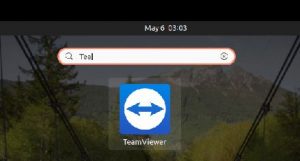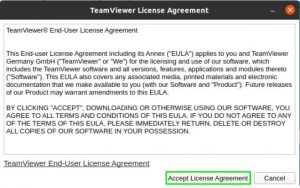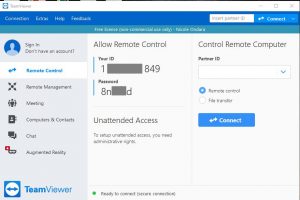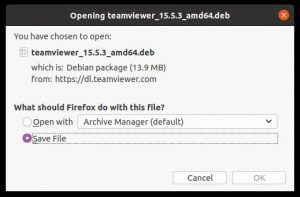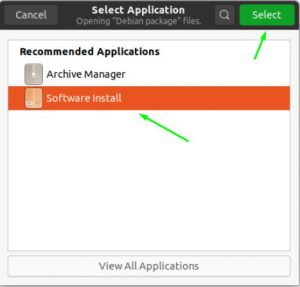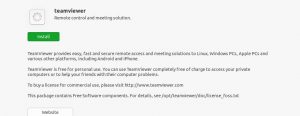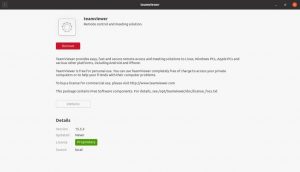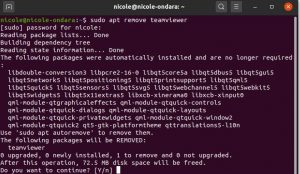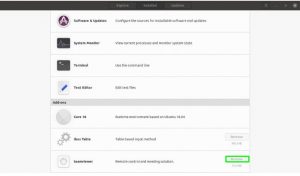Как установить TeamViewer в Ubuntu 20.04 | Ubuntu 18.08
TeamViewer — это кроссплатформенное проприетарное приложение, которое позволяет пользователю удаленно подключаться к рабочей станции, передавать файлы и проводить онлайн-встречи из любой точки земного шара через подключение к Интернету. Он работает на нескольких устройствах, таких как ПК, смартфоны и планшеты.
TeamViewer пригодится, особенно при устранении неполадок ПК в труднодоступных или удаленных местах.
В этом руководстве мы расскажем, как установить TeamViewer на рабочий стол Ubuntu 20.04. Вы можете установить TeamViewer двумя способами: через командную строку или с помощью графического установщика.
Установите Teamviewer в Ubuntu (командная строка)
Чтобы установить TeamViewer, сначала загрузите пакет TeamViewer .deb . Для этого откройте Терминал и выполните следующую команду wget .
$ wget https://download.teamviewer.com/download/linux/teamviewer_amd64.debПосле того, как вы загрузили пакет Debian TeamViewer, выполните следующую команду, чтобы установить teamviewer.
$ sudo apt install ./teamviewer_amd64.debСистема предложит вам вариант [Д / Н]. Введите «Y» и нажмите клавишу ввода, чтобы продолжить установку.
Запустить TeamViewer
После завершения установки вы можете запустить Teamviewer. Если вы решили запустить TeamViewer из командной строки, вы можете запустить эту команду для этого.
$ teamviewerКроме того, вы можете запустить меню приложения TeamViewer, как показано.
При нажатии на значок TeamViewer отобразится всплывающее лицензионное соглашение. Чтобы продолжить, нажмите кнопку « Принять лицензионное соглашение» .
После того, как вы примете лицензионное соглашение, TeamViewer будет запущен следующим образом.
Как видите, он имеет привлекательный и интуитивно понятный дисплей с такими функциями, как идентификатор и пароль, которые вы используете для подключения к удаленной системе на другом конце.
Установите TeamViewer с помощью графического установщика
Установить программное обеспечение через пользовательский интерфейс довольно просто. Сначала мы должны загрузить .debпакет Teamviewer , а затем установить его с помощью программы Install.
Загрузите установочный пакет .deb с официального сайта TeamViewer . На странице выберите версию Ubuntu, Debian и щелкните 64-разрядный пакет. Появится окно, как показано ниже.
Выберите « Сохранить файл», затем нажмите «ОК», чтобы файл был сохранен в папке загрузок.
В папке загрузки вы увидите пакет Teamviewer .deb. Щелкните пакет правой кнопкой мыши, затем в раскрывающемся меню выберите «Открыть в других приложениях». В появившемся окне выберите, откройте с установкой программного обеспечения, затем нажмите кнопку выбора.
Когда вы нажмете «Выбрать», откроется новое окно для установки программного обеспечения. Вы увидите что-то вроде этого.
Нажмите на кнопку «Установить». Появится диалоговое окно аутентификации, в котором вам будет предложено ввести пароль, чтобы разрешить установку. Введите свой пароль и нажмите кнопку аутентификации. Затем начнется процесс установки.
После установки Teamviewer в вашем окне появится такой экран.
Чтобы запустить TeamViewer, просто перейдите в меню приложения и введите Teamviewer. Затем щелкните значок приложения TeamViewer, чтобы открыть его.
Удалить TeamViewer
Чтобы обновить TeamViewer до последней версии, вам необходимо сначала удалить старую версию из командной строки или графического интерфейса и загрузить последнюю версию с сайта.
Если вы хотите удалить TeamViewer вместе с некоторыми настройками, которые вы могли сделать, просто запустите эту команду.
$ sudo apt purge teamviewerКроме того, вы можете удалить Teamviewer, не удаляя какие-либо сделанные настройки.
$ sudo apt remove teamviewerСистема предложит вам вариант [Y / n], вставьте «Y» и нажмите Enter, чтобы продолжить. Теперь Teamviewer будет удален.
Удалить TeamViewer из графического интерфейса
Удалить TeamViewer через пользовательский интерфейс очень просто. На рабочем столе щелкните приложение Ubuntu. Когда он откроется, щелкните установленную вкладку, которая находится в верхней части окна, посередине двух других вкладок. Затем найдите приложение Teamviewer.
Вы заметите, что перед каждым установленным приложением есть кнопка удаления. В этом случае нажмите кнопку удаления, которая находится перед приложением TeamViewer.
На вашем экране появится всплывающее окно с вопросом, действительно ли вы хотите удалить программное обеспечение. Нажмите кнопку удаления, затем отобразится проверка подлинности с запросом пароля. Введите свой пароль и нажмите «Подтвердить», чтобы разрешить установку.
Вывод
Пользовательский интерфейс всегда считается простым и легким, в то время как использование терминала довольно быстрое. В этом руководстве мы рассмотрели два способа установки Teamviewer в Ubuntu 20.04 LTS.